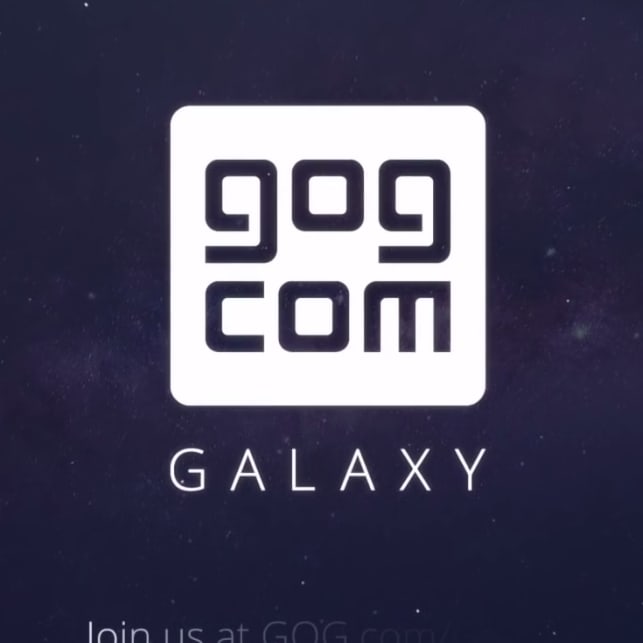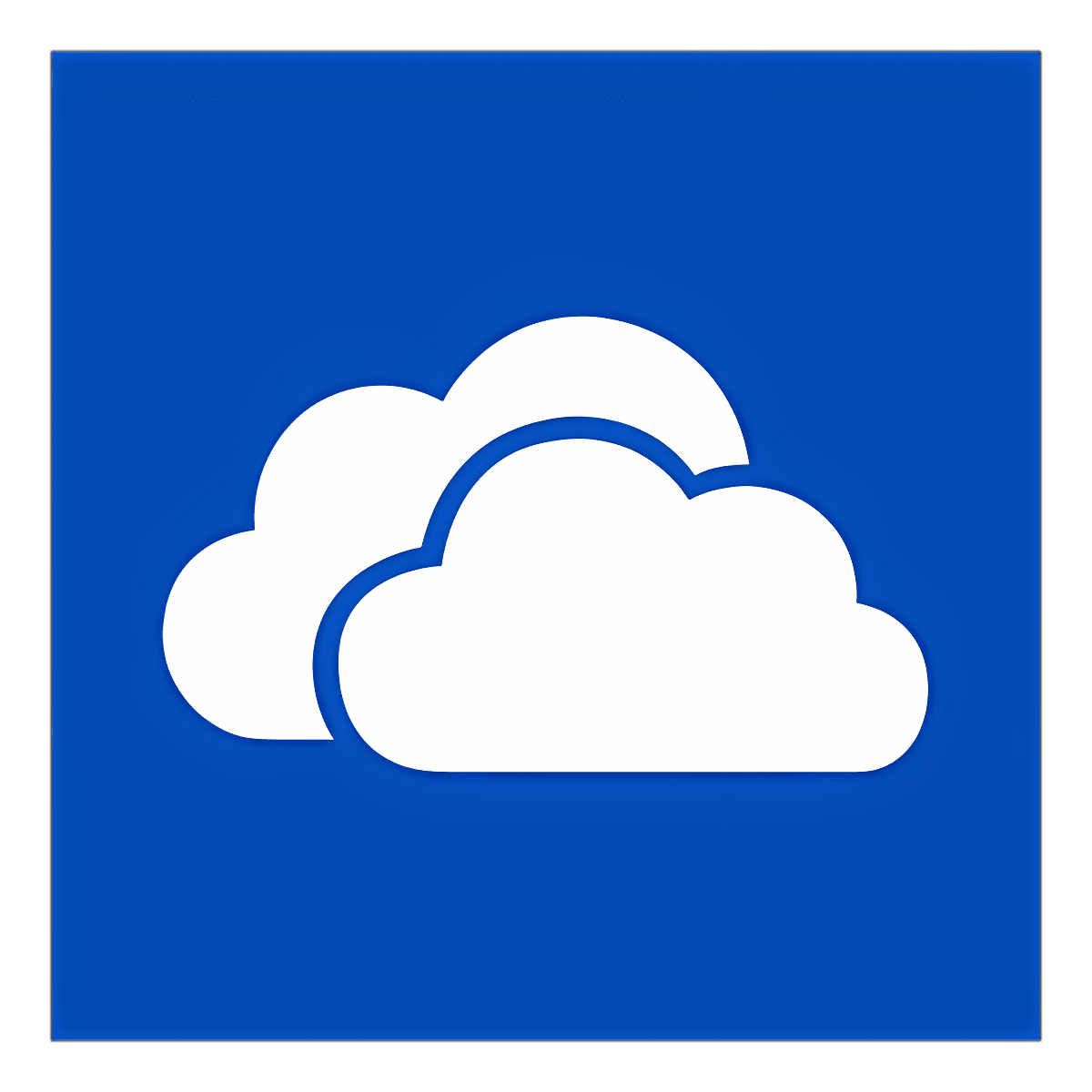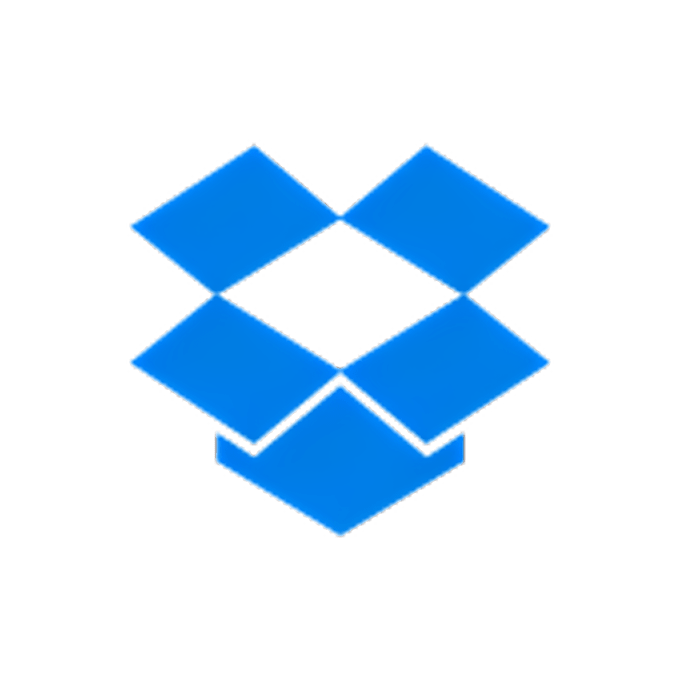¿Tu Windows tarda eones en arrancar? La causa nº1 de un inicio lento en Windows es la cantidad de programas que se inician al mismo tiempo que el Sistema Operativo.
Imagina a Windows como un cajero de supermercado que no puede tomarse un turno libre hasta que no acabe de atender a todos los clientes de la cola. Y ahora imagina una cola con 40 personas y más, cada una con sus propios problemas y sus propios hábitos (“te voy a dar los 10 euros en monedas de cinco céntimos”, “uy, perdone, me he olvidado del dentífrico, ahora vuelvo”) que ralentizarán aún más el proceso.
Lo que quieres es que Windows acabe su trabajo lo antes posible y pueda irse un rato afuera a tomarse un cigarrillo. ¿Qué puedes hacer para ayudarle? Eliminar la mayor cantidad posible de gente haciendo cola.
Te conviene que algunos programas o ejecutables arranquen al inicio de Windows. Es el caso de los antivirus o de los divers que controlan tus perifericos como tu teclado o ratón. Pero existen otros programas que pueden esperar hasta que realmente los necesites. Desactiva su arranque de inicio y verás cómo ahora Windows acaba su faena más rápido que antes.
Clientes de juegos
Clientes de juegos como Steam, Origin o GOG Galaxy ralentizan el arranque de Windows porque enseguida buscan nuevas actualizaciones para tus juegos favoritos. Si usas poco estos clientes, te recomiendo que desactives sus correspondientes opciones de arrancar al inicio de Windows.
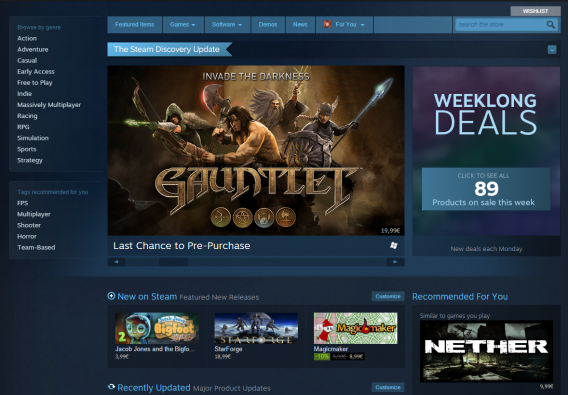
Programas de chats
Skype y Discord suelen conectarse enseguida para ver cuáles de tus amigos están conectados. El problema es que ralentizan un montón el inicio, especialmente Skype. Esta aplicación es famosa por sus bugs que hacen que todo vaya lento. Inhabilita el arranque inicial de esta dos aplicaciones.
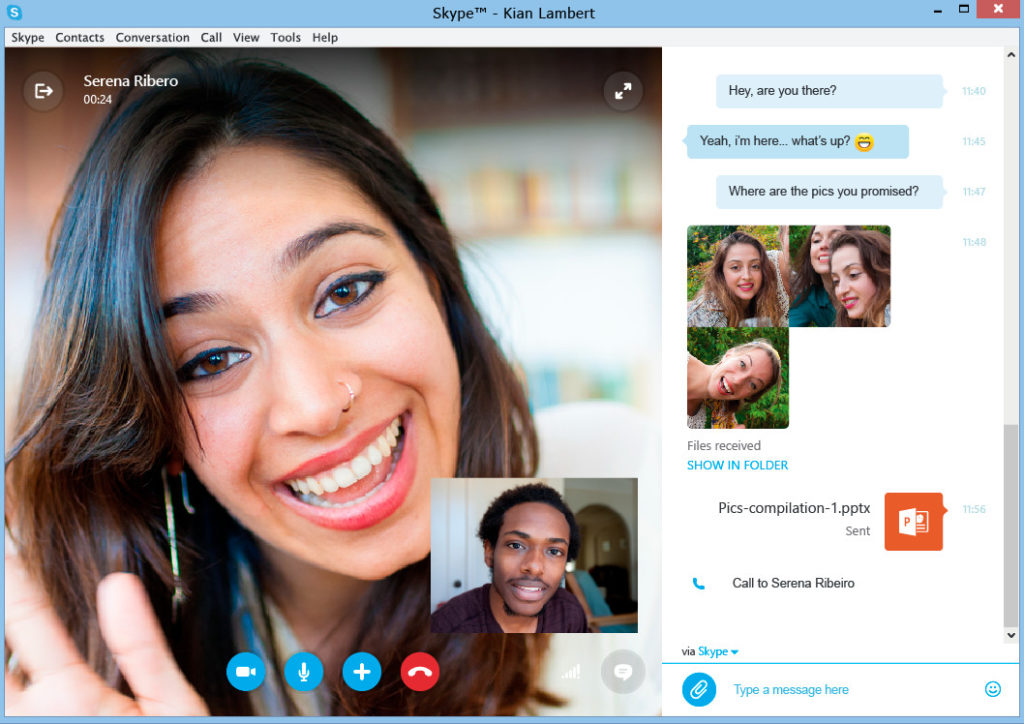
Programas Adobe
¿De verdad necesitas que Adobe Reader esté listo para ser usado nada más arranque Windows? Es más, a estas alturas de la partida existen alternativas como el propio lector de PDF integrado en Chrome.
Otro ejecutable de Adobe que puede ralentizar tu inicio es Adobe ARM. Es el auto-actualizador del resto de programas de la marca. Inhabilitalo si no usas los programas Adobe muy a menudo.
Almacenamiento en la nube
Los programas de almacenamiento en la nube se activarán junto con tu Sistema Operativo para que tengas los archivos sincronizados automáticamente. Si usas asiduamente servicios como OneDrive, Dropbox y Google Drive, este arranque inicial te resultará útil.
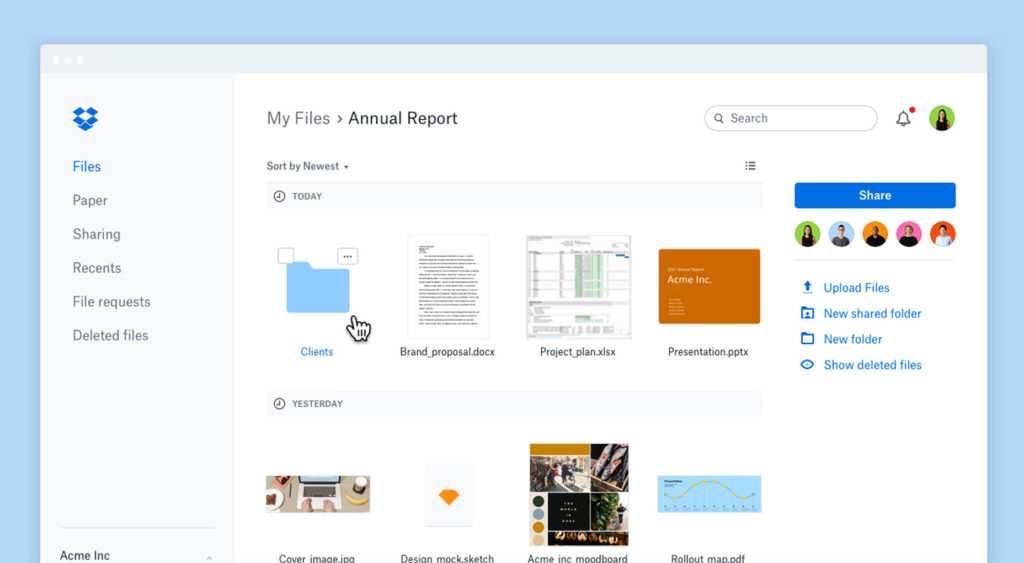
Ahora bien, si tienes Dropbox y compañía por tener o no los usas a diario, no pasa nada si inhabilitas su arranque inical.
Programas de Apple
No inhabilites QuickTime de Apple: elimínalo completamente. Apple ya no le da apoyo y además cualquier navegador que tengas te sobra y te basta para reproducir vídeo de forma nativa.
iTunes Helper y Apple Push también arrancan al inicio. El primer asegura que estés automáticamente conectado a iTunes cuando conectas tu dispositivo iOS. El segundo te ayuda a comunicarte con iCloud. Puedes inhabilitarlos sin problemas.
Cómo inhabilitar los arranques de inicio
Inhabilitar, inhabilitar, inhabilitar… No he dejado de repetirte esa acción pero… ¿cómo desactivas el arranque de inicio de un programa?
Primero, invoca el Administrador de Tareas. Es tan fácil como presionar Ctrl + Shift + Supr a la vez. Cambia a la pestaña de inicio. Busca uno de los programas mencionados anteriormente (por ejemplo, Steam), haz clic derecho y clica en “Desactivar”. Si te has equivocado o arrepentido, repite el proceso y selecciona “Activar”.
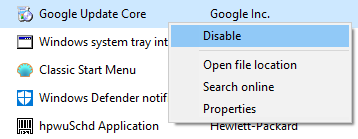
Cómo encontrar más programas que ralentizan el arranque
¡Pero no te vayas todavía del Administrador! Haz clic izquierdo en la pestaña de Inicio para que los programas se ordenen de mayor o menor impacto. Los programas de mayor impacto son los que más recursos drenan al ordenador en el arranque. Si no son cruciales, desactívalos también.
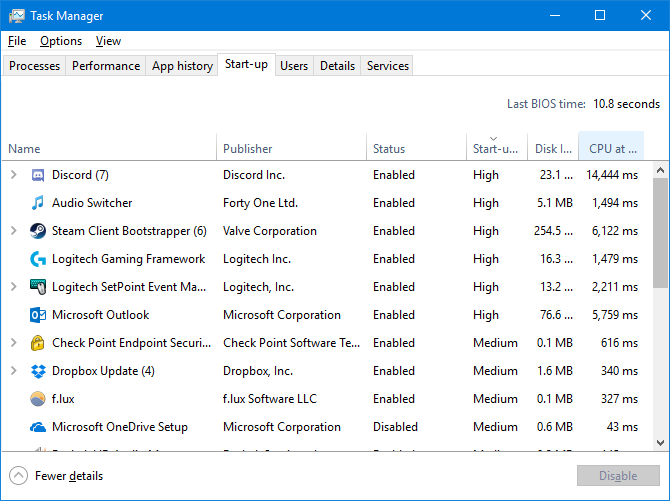
Nota: Estas instrucciones se aplican a Windows 10.
Más soluciones a tus problemas
¿El arranque te sigue yendo lento? No te preocupes. Puede que el problema se encuentre en otro lugar. A continuación tienes artículos relacionados con más soluciones a este eterno problema del inicio lento.

6 trucos simples y rápidos para acelerar tu ordenador
Leer más
Cómo detectar en 5 minutos el programa que está ralentizando el arranque de tu ordenador
Leer más
3 trucos para acelerar el arranque de tu ordenador: de minutos eternos a solo 10 segundos
Leer másFuente: MakeUseOf